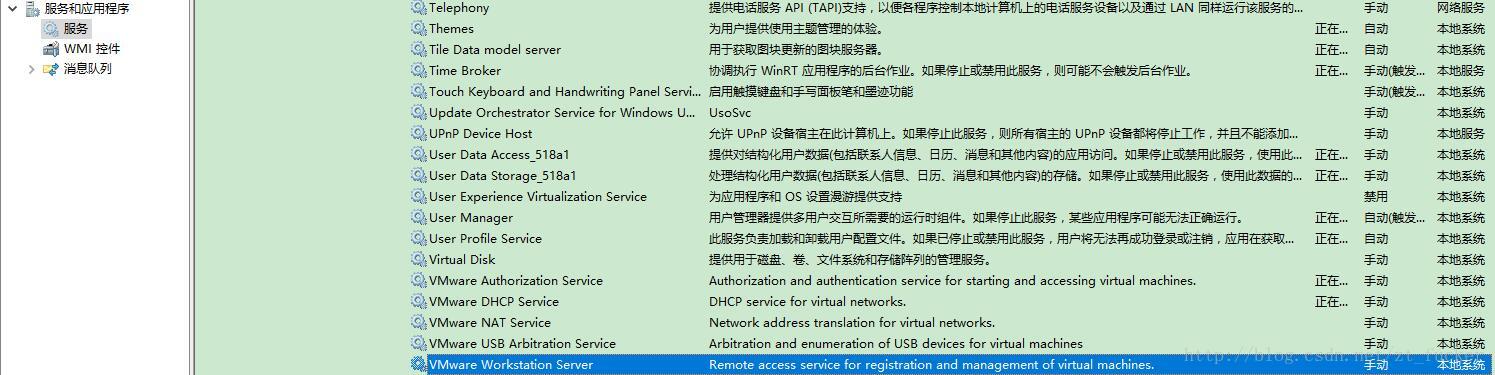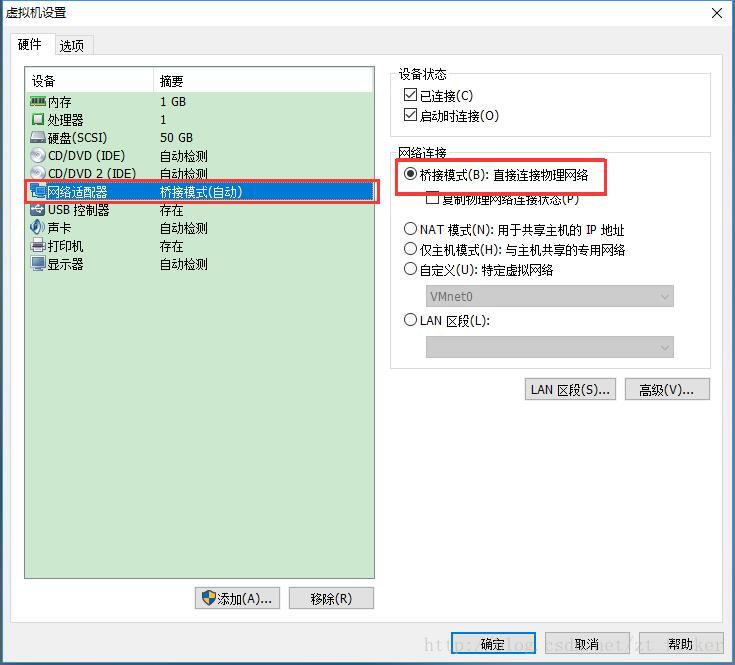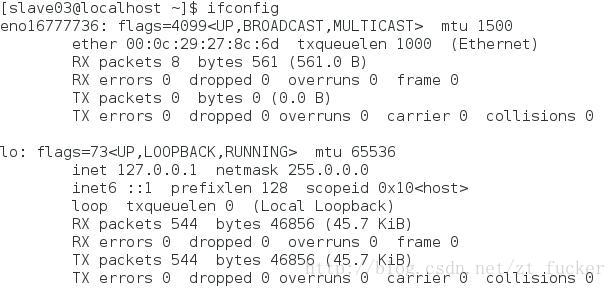版权声明:本文为博主原创文章,未经博主允许不得转载。 https://blog.csdn.net/zt_fucker/article/details/73543163
Centos7 下载镜像地址:http://mirrors.163.com/centos/7.1.1503/isos/x86_64/CentOS-7-x86_64-DVD-1503-01.iso
VMWare安装虚拟机,不再赘述。需要标记的是连接方式桥接还是NAT;
birdged(桥接)
桥接网络是指本地物理网卡和虚拟网卡通过VMnet0虚拟交换机进行桥接,物理网卡和虚拟网卡在拓扑图上处于同等地位,那么物理网卡和虚拟网卡就相当于处于同一个网段,虚拟交换机就相当于一台现实网络中的交换机,所以两个网卡的IP地址也要设置为同一网段。
NAT(网络地址转换)
NAT模式中,就是让虚拟机借助NAT(网络地址转换)功能,通过宿主机器所在的网络来访问公网。 NAT模式中,虚拟机的网卡和物理网卡的网络,不在同一个网络,虚拟机的网卡,是在VMware提供的一个虚拟网络。
Host-only(仅主机)
在Host-Only模式下,虚拟网络是一个全封闭的网络,它唯一能够访问的就是主机。其实Host-Only网络和NAT网络很相似,不同的地方就是Host-Only网络没有NAT服务,所以虚拟网络不能连接到Internet。主机和虚拟机之间的通信是通过VMware Network Adepter VMnet1虚拟网卡来实现的。我们使用VMWare简易安装的时候需要输入用户名和密码,但是没有提示root设置,安装完之后没有root权限,其实默认的root密码为你设置的用户的密码。
注:检查计算机服务开启了VMWare…service
之前安装VMWare经常占用内存就把进程关了,然后最后调试dhcp的时候各种不成功,设置之前确保服务开启。最好都开启!
准备工作结束,下面是设置IP地址。默认安装的是连接方式是NAT
①将连接方式改为桥接。
②-①修改配置文件【动态IP】
修改之前:
[slave03@localhost ~]$ cat /etc/sysconfig/network-scripts/ifcfg-eno16777736
HWADDR=00:0C:29:27:8C:6D
TYPE=Ethernet
BOOTPROTO=dhcp //设置是否自动获取IP地址 为static时为静态获取
DEFROUTE=yes
PEERDNS=yes
PEERROUTES=yes
IPV4_FAILURE_FATAL=no
IPV6INIT=yes
IPV6_AUTOCONF=yes
IPV6_DEFROUTE=yes
IPV6_PEERDNS=yes
IPV6_PEERROUTES=yes
IPV6_FAILURE_FATAL=no
NAME=eno16777736
UUID=1e544b30-b32b-4fb3-9c76-905cdb979c5d
ONBOOT=no //开机启动依次键入代码:
[slave03@localhost ~]$ su
Password:
ABRT has detected 1 problem(s). For more info run: abrt-cli list
[root@localhost slave03]# vi /etc/sysconfig/network-scripts/ifcfg-eno16777736
修改ONBOOT为yes,保存退出。
[root@localhost slave03]# systemctl restart network.service
[root@localhost slave03]# ifconfig
eno16777736: flags=4163<UP,BROADCAST,RUNNING,MULTICAST> mtu 1500
inet 172.16.14.53 netmask 255.255.255.0 broadcast 172.16.14.255
inet6 fe80::20c:29ff:fe27:8c6d prefixlen 64 scopeid 0x20<link>
ether 00:0c:29:27:8c:6d txqueuelen 1000 (Ethernet)
RX packets 116 bytes 13732 (13.4 KiB)
RX errors 0 dropped 9 overruns 0 frame 0
TX packets 49 bytes 6281 (6.1 KiB)
TX errors 0 dropped 0 overruns 0 carrier 0 collisions 0
lo: flags=73<UP,LOOPBACK,RUNNING> mtu 65536
inet 127.0.0.1 netmask 255.0.0.0
inet6 ::1 prefixlen 128 scopeid 0x10<host>
loop txqueuelen 0 (Local Loopback)
RX packets 678 bytes 58510 (57.1 KiB)
RX errors 0 dropped 0 overruns 0 frame 0
TX packets 678 bytes 58510 (57.1 KiB)
TX errors 0 dropped 0 overruns 0 carrier 0 collisions 0
②-②修改配置文件【静态】
依次键入代码:
[root@localhost slave03]# vi /etc/sysconfig/network-scripts/ifcfg-eno16777736
添加:
BROADCAST=172.16.14.255 //前三个字段为局域网内网段,可查看虚拟机所在设备的详细信息。
IPADDR=172.16.14.186 //设置想要的IP地址,设置之前检测是否占用
NETMASK=255.255.255.0 //子网掩码,在虚拟机设备中查看
GATEWAY=172.16.14.1 //默认网关,在虚拟机设备中查看
修改:
BOOTPROTO=static
保存退出。
重启服务
[root@localhost slave03]# systemctl restart network.service
[root@localhost slave03]# ifconfig
eno16777736: flags=4163<UP,BROADCAST,RUNNING,MULTICAST> mtu 1500
inet 172.16.14.188 netmask 255.255.255.0 broadcast 172.16.14.255
inet6 fe80::20c:29ff:fe27:8c6d prefixlen 64 scopeid 0x20<link>
ether 00:0c:29:27:8c:6d txqueuelen 1000 (Ethernet)
RX packets 420105 bytes 600424107 (572.6 MiB)
RX errors 0 dropped 10 overruns 0 frame 0
TX packets 180935 bytes 12043724 (11.4 MiB)
TX errors 0 dropped 0 overruns 0 carrier 0 collisions 0
lo: flags=73<UP,LOOPBACK,RUNNING> mtu 65536
inet 127.0.0.1 netmask 255.0.0.0
inet6 ::1 prefixlen 128 scopeid 0x10<host>
loop txqueuelen 0 (Local Loopback)
RX packets 694 bytes 60190 (58.7 KiB)
RX errors 0 dropped 0 overruns 0 frame 0
TX packets 694 bytes 60190 (58.7 KiB)
TX errors 0 dropped 0 overruns 0 carrier 0 collisions 0
OK